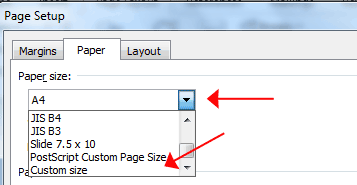Di microsoft word dan excel hanya terdapat setting size ukuran kertas Letter, Tabloid, Legal, A3, A4, dan beberapa ukuran kertas yang sesuai standar internasional. Tapi untuk ukuran kertas F4 tidak terdapat di word, excel, photoshop dan program pengolah kata dan gambar lainnya. Jika anda memaksakan ukuran yang terdapat di seting size program tersebut, maka hasil tercetak tidak sesuai dengan apa yang anda lihat di layar monitor anda.
Ukuran kertas F4 biasa disebut juga dengan kertas folio,HVS. Banyak orang yang memilih setting kertas Legal sebagai solusi untuk mengganti setting kertas F4 yang tidak terdapat pada program-program microsoft. Akan tetapi hasil cetaknya akan terpotong di beberapa bagian. Kalaupun bisa pas, dilakukan beberapa trik tertentu. Tapi tetap saja terdapat perbedaan apa yang terlihat di layar monitor dan hasil cetakan printer.
Agar tidak terpotong maka anda harus membuat sendiri setting kertas yang sesuai dengan ukuran kertas F4. Mengapa hal ini terjadi?, tentu saja karena ukuran kertasnya kalau diconvert ke dalam mm, cm, dan inch berbeda. Anda bisa melihat tabel ukuran kertas dibawah ini sebagai perbandingan.
Sebelum anda mengganti membuat ukuran kertas F4 di Word dan Excel anda harus mengganti satuan unit default program itu dari inch ke centimeter (cm) atau ke ukuran yang lain sesuai yang anda inginkan. Setelah itu barulah anda melanjutkan membuat custom size F4.
Cara ini bisa di aplikasikan ke dalam Microsoft Word 2007, 2010, 2013, dan 2016.
F4 dari berbagai jenis ukuran
| No | Jenis Ukuran | Width (Lebar) | Height (Tinggi) |
|---|---|---|---|
| 1 | Centimeter | 21.59 cm | 33 cm |
| 2 | Inch | 8.5" | 13" |
| 3 | Milimeter | 215.9 mm | 330 mm |
Cara Membuat Ukuran Kertas F4
Ukuran Kertas F4 di Microsoft Word
- Buat dokumen baru atau buka dokumen yang telah anda buat sebelumnya.
- Pilih toolbar page layout.
- Pilih tab size, pada bagian ini banyak pilihan ukuran kertas, kecuali ukuran kertas F4.
- Pilih more paper size. maka akan terbuka tampilan page setup paper size.
- Pilih paper size, dan cari custom size. Dan isi bagian width dan height.
Ukuran Kertas F4 di Microsoft Exel
- Buat dokumen baru atau buka dokumen yang telah anda buat sebelumnya.
- Pilih toolbar page layout.
- Pilih tab size, pada bagian ini banyak pilihan ukuran kertas, kecuali ukuran kertas F4. Pilih more paper size.
- Maka akan terbuka tampilan page setup paper size. Pilih Option.
- Setelah kita memilih option, maka akan keluar Properties yang tampilannya akan berbeda tergantung printer yang digunakan. Pada contoh kali ini saya menggunakan printer Epson L360.
- Pilih Document Size kemudian User-Defined.
- Isi bagian width dan height.
Buat setting sesuai keinginan anda, Berikut ini adalah contoh untuk unit size milimeter (mm) dan inch.
Ukuran Kertas F4 di Adobe Photoshop
Jika anda menggunakan printer epson, maka anda dapat membuat ukuran kertasnya di bagian printer preferences terlebih dahulu. Berikut ini caranya.
- Start – Devices and Printers
- Klik kanan pada printer yang anda gunakan dan pilih Printing Preferences.
- Buat dokumen baru atau buka dokumen yang telah anda buat sebelumnya pada photoshop.
- Pilih File – Page Setup.
- Pilih Document Size kemudian User-Defined.
- Isi bagian width dan height.
Buat setting sesuai keinginan anda, Berikut ini adalah contoh untuk unit size milimeter(mm) dan inch.
Anda mungkin tertarik artikel ini :
Terima kasih telah membaca artikel kami yang berjudul: Cara Membuat Ukuran Kertas F4 di Word, Exel (2007, 2010, 2013, 2016) dan Photoshop Lengkap Gambar, jangan lupa + IKUTI website kami dan silahkan bagikan artikel ini jika menurut Anda bermanfaat.